- 多くのWindows10ユーザーは、Microsoft Storeからカジュアルゲームをプレイすることを好みますが、ゲームがダウンロードされず、「もう一度やり直してください」というメッセージが表示されることがあります。 以下のガイドの手順に従って、これを解決できるかどうかを見てみましょう。
- あなたはWindowsゲームに興味がありますか? 私たちもそうだ! を見てみましょう Windowsゲームセクション その後。
- Microsoft Storeに問題がありますか? 私たちは全体を捧げてきました MicrosoftStoreエラーを修正する方法 そのためのセクション。
- 私たちをご覧ください Windows10エラー より多くのソリューションのためのハブ。
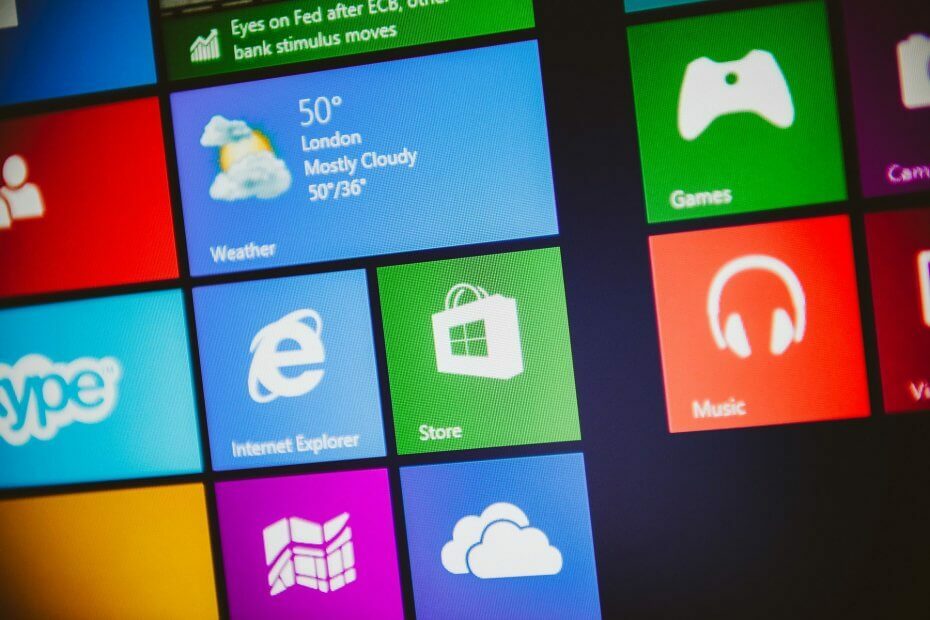
- RestoroPC修復ツールをダウンロードする 特許技術が付属しています(特許が利用可能 ここに).
- クリック スキャン開始 PCの問題を引き起こしている可能性のあるWindowsの問題を見つけるため。
- クリック 全て直す コンピュータのセキュリティとパフォーマンスに影響を与える問題を修正する
- Restoroはによってダウンロードされました 0 今月の読者。
たくさんの ウインドウズ10 ユーザーはからのカジュアルゲームを楽しむ Microsoft Store、ただし、問題が発生したり、ゲームがダウンロードされない場合があります。
ユーザーはまた、それを再試行することを報告します。 Microsoft Storeからゲームをダウンロードしようとすると、詳細メッセージが表示されるので、これを解決できるかどうか見てみましょう。
MicrosoftStoreはWindows10の重要なコンポーネントですが、多くのユーザーがMicrosoftStoreゲームをダウンロードしようとしたときに特定の問題を報告しました。
Microsoft Storeの問題について言えば、ユーザーから報告される一般的な問題は次のとおりです。
- Microsoft Store Windows10からダウンロードできません – WindowsStoreから何もダウンロードできない場合があります。 これは問題になる可能性があり、それを修正するには、システムドライブに新しいアプリの保存場所を変更する必要があります。
- Windows10ストアがアプリをダウンロードしない –多くのユーザーが、MicrosoftStoreがアプリをまったくダウンロードしていないと報告しました。 これはアンチウイルスが原因である可能性があるため、一時的に無効にすることをお勧めします。
- Windowsストアからアプリをインストールできません –これはMicrosoft Storeアプリの一般的な問題であり、サードパーティのアプリケーションが原因で発生する可能性があります。 問題を解決するには、クリーンブートを実行し、問題のあるアプリケーションを確認します。
- Windowsストアがダウンロードに固執する –ダウンロード中にゲームが動かなくなることがあります。 これが発生した場合は、Window Updateコンポーネントをリセットして、再試行してください。 それでも問題が解決しない場合は、最新のアップデートをインストールして、問題が解決するかどうかを確認してください。
Windows 10でゲームをダウンロードする際の問題を解決するにはどうすればよいですか?
解決策1– SDまたはmicroSDカードを取り外すか、ファイルをCドライブに保存します
ユーザーから、SDカードまたはmicroSDカードを挿入したときにこの問題が発生し始めたと報告されているため、カードでエラーチェックを実行することをお勧めします。
- ファイルエクスプローラーからSDカードドライブを右クリックし、を選択します プロパティ に行きます ツール タブ。
- クリック エラーチェック 指示に従ってください。
そのエラーを実行した後、0x800700006を解決する必要があります。
これで問題が解決しない場合は、SDカードではなくCドライブにアプリをインストールするように設定することをお勧めします。 これを行うには、次の手順に従います。
- 押す Windowsキー+ I 開くには 設定アプリ.
- いつ 設定アプリ 開き、に移動します システム セクション。
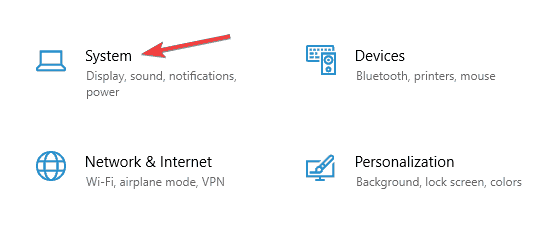
- 左側のペインで、 ストレージ. 右ペインの その他のストレージ設定 選択する 新しいコンテンツを保存する場所を変更する.
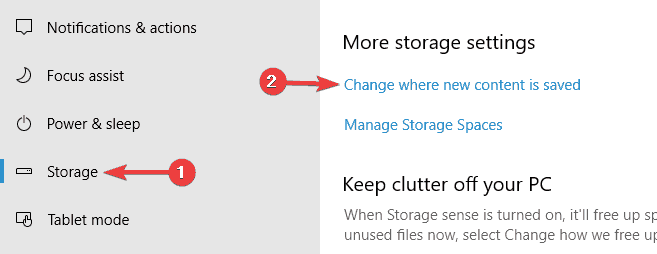
- 設定しました 新しいアプリはに保存されます ローカルハードドライブ。
その後、MicrosoftStoreゲームの問題は完全に解決されるはずです。
それでも問題が解決しない場合は、ダウンロード場所をPCからSDカードに変更し、PCに戻すと機能すると報告するユーザーもいるため、同様に試してみることをお勧めします。
解決策2–ウイルス対策を確認する
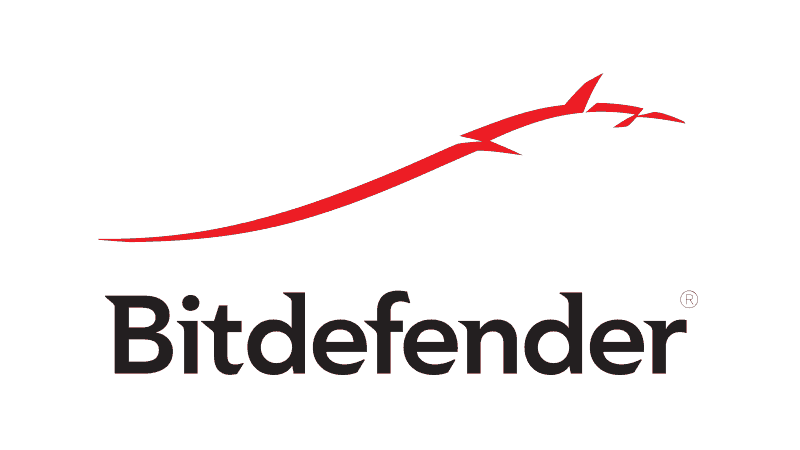
ウイルス対策がシステムに干渉し、MicrosoftStoreゲームのダウンロードを妨げる場合があります。 ただし、ウイルス対策の設定を変更するだけで、この問題を解決できる場合があります。
ファイアウォールなどの特定のウイルス対策機能を無効にして、問題が解決するかどうかを確認するだけです。
それでも問題が解決しない場合は、ウイルス対策を完全に無効にして、問題が解決するかどうかを確認できます。 それでも問題が解決しない場合は、ウイルス対策ソフトウェアを削除することを検討してください。
ユーザーからの問題が報告されました マカフィー アンチウイルス、そして彼らによると、アンチウイルスを削除すると問題が解決しました。
この問題はMcAfeeに限定されるものではなく、他のウイルス対策ツールもこの問題を引き起こす可能性があることに注意してください。
ウイルス対策を削除することで問題が解決する場合は、新しいウイルス対策への切り替えを検討する必要があります。
Bitdefender は優れたセキュリティを提供する強力なウイルス対策ソフトウェアであり、Windows 10と完全に互換性があるため、システムに干渉することはありません。
解決策3– WindowsUpdateサービスを再起動します
ユーザーによると、WindowsUpdateサービスをリセットするだけでWindowsStoreの問題を解決できる場合があります。 これは非常に単純なプロセスであり、次の手順に従って実行できます。
- 押す Windowsキー+ X 開く Win + Xメニュー. 選択する コマンド・プロンプト (管理者) または パワーシェル (管理者) 結果のリストから。
- コマンドプロンプトが起動したら、次のコマンドを実行します。
- ネットストップwuauserv
- ネットストップビット
- 名前をc:\ windows \ SoftwareDistributionSoftwareDistribution.oldに変更します
- ネットスタートwuauserv
- ネットスタートビット
その後、Windows Storeを再起動して、WindowsStoreゲームの問題がまだ残っているかどうかを確認してください。
解決策4–最新のアップデートをインストールする
システムスキャンを実行して、潜在的なエラーを発見します

Restoroをダウンロード
PC修復ツール

クリック スキャン開始 Windowsの問題を見つけるために。

クリック 全て直す 特許技術の問題を修正するため。
Restoro修復ツールを使用してPCスキャンを実行し、セキュリティの問題と速度低下の原因となるエラーを見つけます。 スキャンが完了した後、修復プロセスにより、破損したファイルが新しいWindowsファイルおよびコンポーネントに置き換えられます。
Microsoft Storeゲームのダウンロードに問題がある場合、問題は不足している更新プログラムの1つに関連している可能性があります。
Windows 10にはいくつかのバグがある可能性がありますが、Microsoftは通常、WindowsUpdateをリリースすることでバグを修正します。
Windows 10は不足している更新プログラムを自動的にインストールしますが、更新プログラムを1つか2つスキップする場合があります。 ただし、次の手順を実行することで、いつでも手動で更新を確認できます。
- を開きます 設定アプリ に行きます 更新とセキュリティ セクション。
- クリック 更新を確認する ボタン。
利用可能なアップデートがある場合は、バックグラウンドで自動的にダウンロードされ、PCを再起動するとすぐにインストールされます。 システムが更新されたら、問題がまだ存在するかどうかを確認します。
解決策5– MicrosoftStoreからログアウトする
ユーザーによると、Microsoft Storeゲームのダウンロード中に問題が発生した場合は、ログアウトしてから再度ログインしてみてください。
これでMicrosoftStoreの問題が解決する場合があるので、ぜひ試してみてください。 Microsoft Storeからログアウトするには、次の手順を実行します。
- 開始 Microsoft Store.
- 右上隅にあるユーザーアイコンをクリックして、アカウントを選択します。
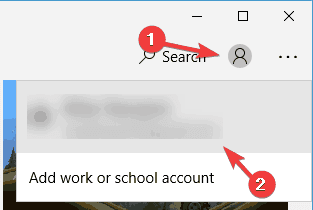
- クリック サインアウト ボタン。
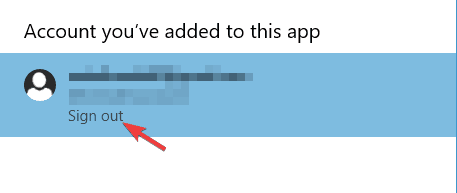
- ユーザーアイコンを選択し、 サインイン メニューから。
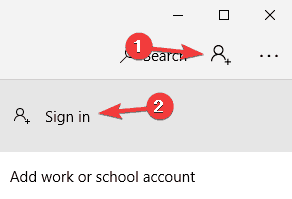
- リストからアカウントを選択して、 継続する.
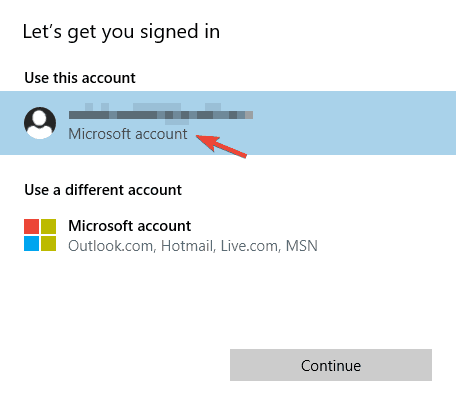
- パスワードを入力すると、MicrosoftStoreに再度サインインします。
これらの変更を行った後、WindowsStoreゲームの問題が解決されているかどうかを確認してください。
解決策6–クリーンブートを実行する
Microsoft Store Gamesの問題を解決するために、一部のユーザーはクリーンブートを実行することを推奨しています。
スタートアップアプリケーションがシステムに干渉することがあり、それがこの問題や他の多くの問題につながる可能性があります。 ただし、次の手順を実行するだけで、これらの問題を修正できます。
- 押す Windowsキー+ R と入力します msconfig. 押す 入る またはをクリックします OK.
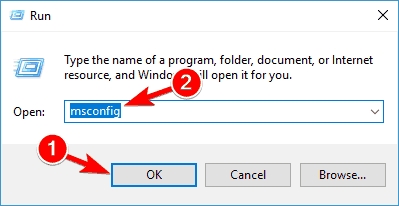
-
システム構成 ウィンドウが表示されます。 に移動 サービス タブとチェック すべてのMicrosoftサービスを非表示にする. 今クリック すべて無効にする.
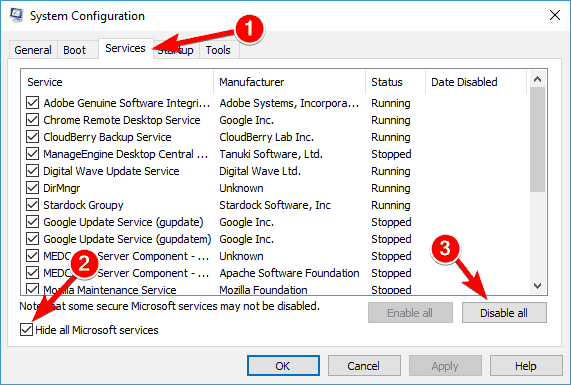
- に移動 起動 タブをクリックしてクリックします 開いた タスクマネージャー.
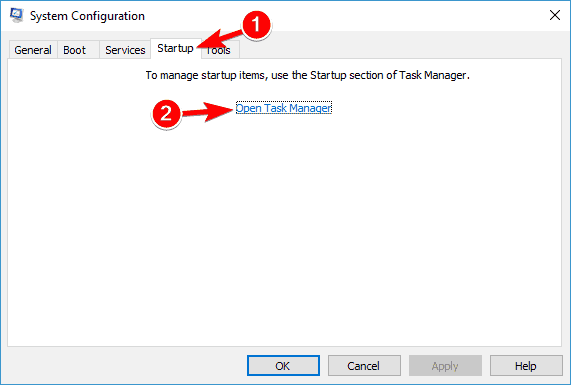
- リストの最初の項目を右クリックして、 無効にする メニューから。 リストのすべてのアイテムに対してこの手順を繰り返します。
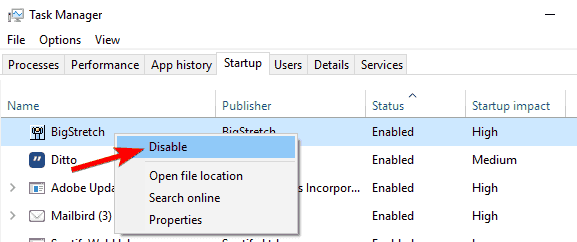
- 今すぐ閉じる タスクマネージャー に戻ります システム構成 窓。 クリック 適用する そして OK 変更を保存します。 PCを再起動します。
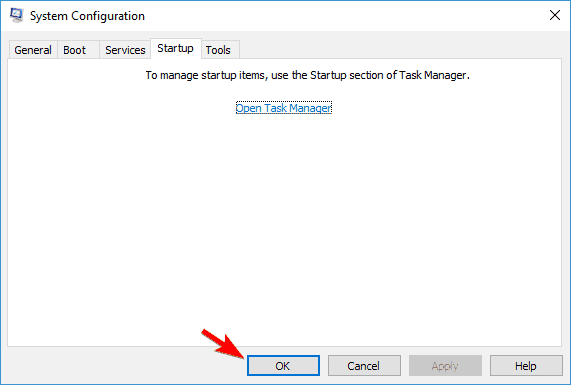
PCが再起動したら、問題がまだ残っているかどうかを確認します。 そうでない場合は、無効になっているアプリまたはサービスの1つが原因であることがほぼ確実です。
原因を特定したい場合は、無効になっているアプリケーションとサービスを1つずつまたはグループで有効にします。
問題のあるアプリケーションを見つけたら、それを削除して、問題が解決するかどうかを確認します。
解決策7–新しいユーザーアカウントを作成する
Windows Storeゲームをダウンロードできない場合は、ユーザーアカウントに問題がある可能性があります。 ユーザーアカウントが破損することがあり、それがこの問題や他の多くの問題につながる可能性があります。
この問題を解決するには、新しいユーザーアカウントを作成することをお勧めします。 次の手順に従ってください。
- を開きます 設定アプリ に行きます アカウント セクション。
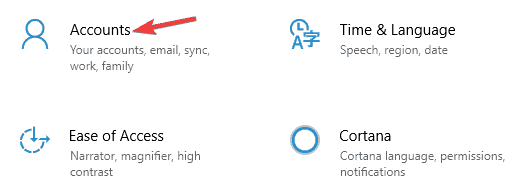
- に移動 家族や他の人 左側のペインで。 右側のペインで、 このPCに他の誰かを追加する.
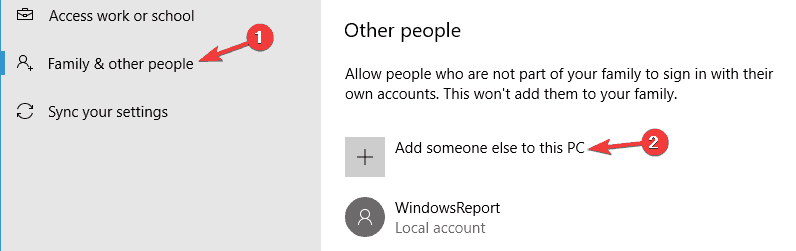
- 選択する この人のサインイン情報がありません.
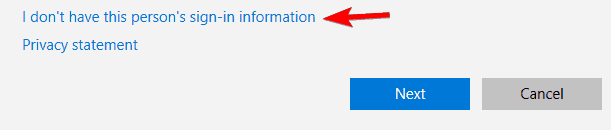
- 次に、[なしでユーザーを追加]を選択します マイクロソフトアカウント.
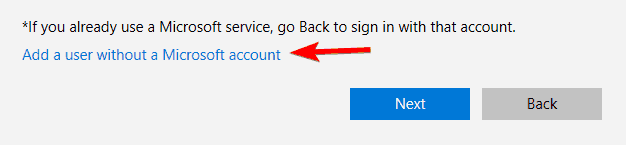
- 目的のユーザー名を入力して、 次.
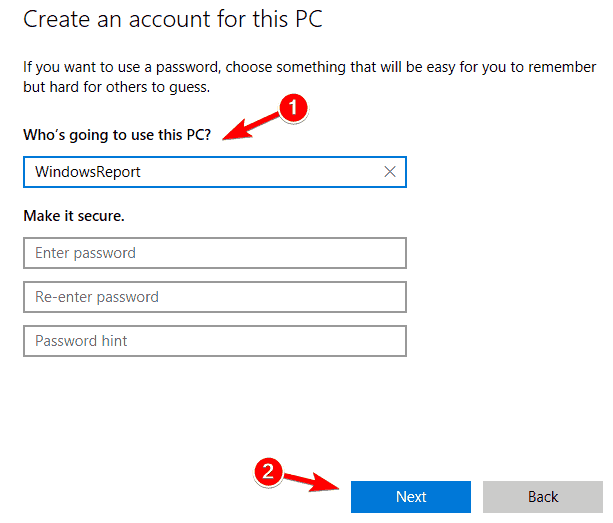
新しいユーザーアカウントを作成したら、そのアカウントに切り替えて、問題が解決しないかどうかを確認します。
新しいアカウントがこの問題の影響を受けない場合は、個人ファイルをそのアカウントに移動して、古いアカウントの代わりに使用を開始する必要がある場合があります。
解決策8–システムの復元を実行する
Microsoft Store Gamesで問題が発生した場合は、次の手順を実行することで問題を解決できる可能性があります。 システムの復元.
この機能のおかげで、PCを以前の状態に簡単に復元し、これを含む多くの問題を修正できます。 PCを復元するには、次の手順を実行します。
- 押す Windowsキー+ S と入力します システムの復元. 選択 復元ポイントを作成する メニューから。
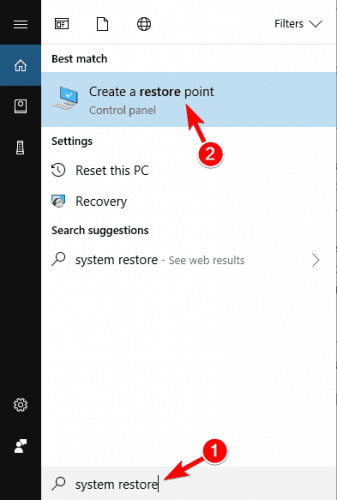
- [システム保護]ウィンドウが開いたら、[ システムの復元.
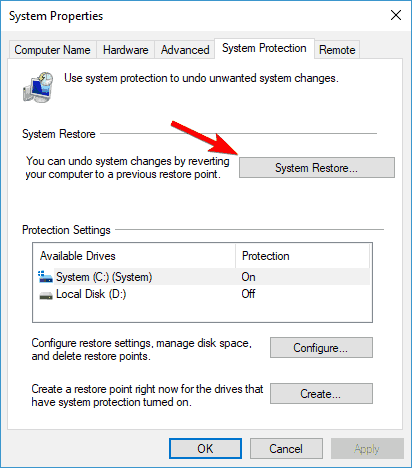
- システムの復元ウィンドウが開きます。 クリック 次.
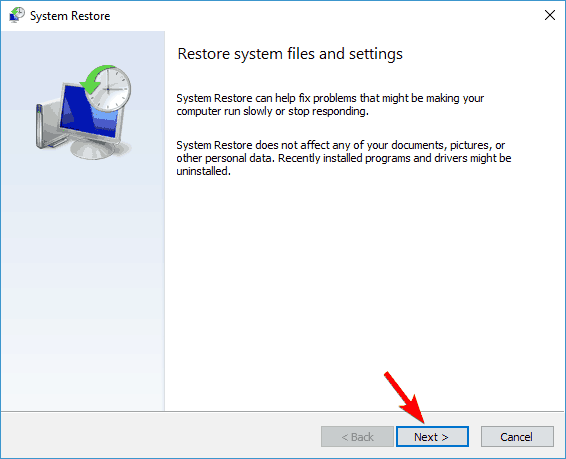
- 可能な場合は、 より多くの復元ポイントを表示する. 目的の復元ポイントを選択して、 次.
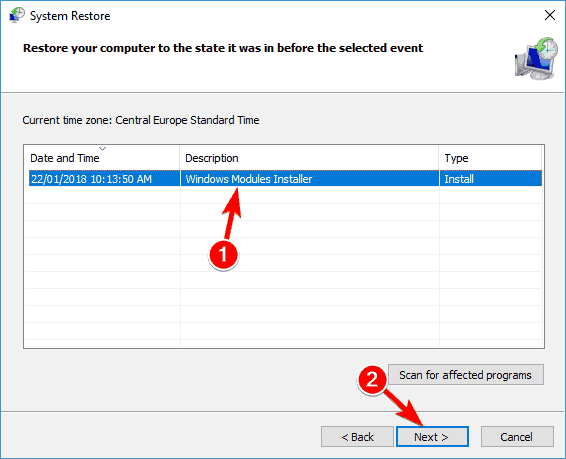
- 画面の指示に従って、システムを復元します。
システムが復元された後、問題がまだ存在するかどうかを確認します。
Microsoft Storeのゲームをダウンロードできないことは、多くのユーザーにとって大きな問題になる可能性がありますが、当社のソリューションの1つで問題を解決できたことを願っています。
 まだ問題がありますか?このツールでそれらを修正します:
まだ問題がありますか?このツールでそれらを修正します:
- このPC修復ツールをダウンロードする TrustPilot.comで素晴らしいと評価されました (ダウンロードはこのページから始まります)。
- クリック スキャン開始 PCの問題を引き起こしている可能性のあるWindowsの問題を見つけるため。
- クリック 全て直す 特許技術の問題を修正する (読者限定割引)。
Restoroはによってダウンロードされました 0 今月の読者。
よくある質問
まず、Microsoft StoreAppsのトラブルシューティングツールを使用する必要があります。 それでも問題が解決しない場合は、 この問題を解決するのに役立つ素晴らしいガイド.
Microsoft Storeを復元するには、PowerShellを使用できます。 これが MicrosoftStoreを取り戻す方法に関する優れたガイド.
MicrosoftStoreの[アプリ]または[ゲーム]タブをクリックします。 その他のアイテムを表示するには、行の最後にある[すべて表示]を選択します。 ダウンロードするアプリまたはゲームを選択し、[取得]を選択します。

![Microsoftストアからの10以上の最高のオフラインゲーム[今すぐダウンロード]](/f/5ee018dd8ac4df093dee5a49f5e92363.jpg?width=300&height=460)
